| 前页 | 后页 |
在SysML端口上显示方向
在SysML块定义图中,您可以通过在端口上生成方向箭头来表示通过端口,完整端口和代理端口的流向,如此框图中的“摄像机I / O”和“工作站I / O”端口所示。
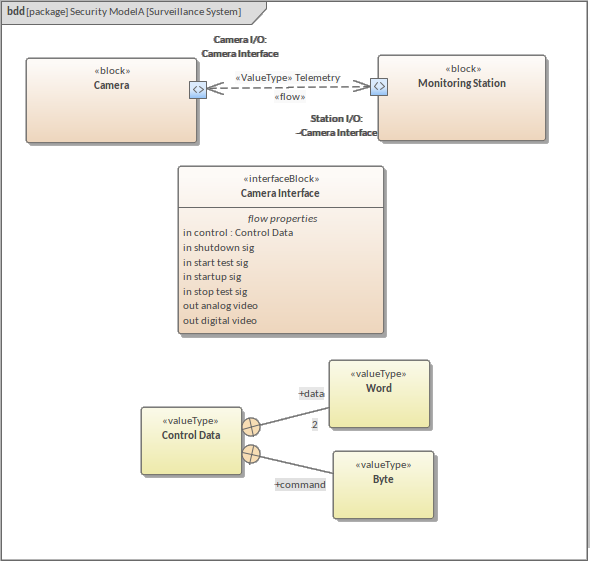
流的方向由“键入”端口的接口块元素中包含的一个或多个“流属性”元素定义。 (方向是在每个“流属性”元素的“方向”标记值中设置的。)在一个端口引用多个流属性的情况下,方向箭头反映了该属性中使用的所有方向值。例如,在图中,某些流属性的方向为“入”,某些方向为“出”,因此端口同时显示“入”和“出”箭头。
交换“流量属性”项的端口通常成对。即,物品从一个端口流出并流入另一端口。两个端口将引用相同的接口块和流属性,但是必须将通过一个端口的流设置为已定义方向的反方向。您可以通过选择端口的“共轭”属性来执行此操作。完成此操作后,在图上将显示Tilda(〜),与端口对接口模块名称的引用相对。在示例图上,这显示在“ Station I / O”端口名称下“ Camera Interface”的前面,表明该端口引用了Camera Interface的流属性,但具有相反的方向值。
每个FlowProperty都会标识传入或传出元素的内容。对于通过端口传递的离散对象,您可以具有单个“流属性”,例如“电流”,也可以具有多个“流属性”来标识项目包(例如数据项)的组件,如图。
FlowProperty标识的项目是通过一系列值类型元素以及单位和数量类型对象定义的,这些对象最终从SysML模型库派生(请参阅创建模型库定义帮助主题)。在我们的图表上,这通过用于定义“控件” FlowProperty的“控制数据”,“字”和“字节”元素进行说明。图表中每个其他FlowProperty的定义都将通过类似值类型元素的排列来得出。
如果“块”元素具有内部框图或参数图,则端口上的方向箭头会自动显示在该图中。
将方向箭头添加到端口
步 |
行动 |
也可以看看 |
|---|---|---|
|
1个 |
必要时,使用图工具箱的“ SysML块定义”页面,在块定义图上,在块元素上创建端口,完整端口或代理端口元素。对所需数量的块元素和/或端口执行此操作。 |
SysML块定义工具箱 |
|
2 |
如有必要,再次使用图工具箱的“ SysML块定义”页面,在同一图或方便的参考数据图上创建接口块。在相同的页面上,将流属性元素拖到通过给定端口的每个对象或数量的接口块上。 |
|
|
3 |
对于每个“流属性”,在“属性”窗口中键入元素的相关名称,然后在窗口的“标签”选项卡中将“方向”标签设置为适当的值。 另外,根据需要,通过首先设置类型(按Ctrl + L并选择适当的“值类型”元素)以及数量类型和单位(在“标签”标签中设置“标记的值”)来定义属性的参数。 |
标记值 |
|
4 |
对于每个端口,依次单击端口并按Ctrl + L,然后从“选择属性类型”窗口中选择包含所需流属性的接口块元素。 请注意,端口现在显示一个或两个箭头符号(<,>),它们反映了在流属性元素上定义的方向(假设它们未全部设置为<none> )。 |
选择<项目>对话框 |
|
5 |
如果需要将端口设置为往复移动另一个端口,请显示“属性”窗口,单击端口,选择端口的“属性”页面,然后选择“共轭”复选框(在扩展的“属性”类别中)。 这会将“流属性”的倒数方向应用于端口,并在“端口”名称下的“接口块”引用的前面显示tilda字符。 |
